6 روش برتر برای رفع خطای «فایروال ممکن است اسپاتیفای را مسدود کند» در ویندوز
در این مقاله تخصصی از مجله 98zoom میخواهیم از 6 روش برتر برای رفع خطای «فایروال ممکن است اسپاتیفای را مسدود کند» در ویندوز
با شما صحبت کنیم ، پس با یک مقاله مفید و آموزشی دیگر از تیم نود و هشت زوم همراه ما باشید :
در حالی که Spotify یک برنامه چشمگیر برای رایانه های ویندوزی ارائه می دهد، قابلیت اطمینان قوی ترین جنبه آن نیست. هنگام ورود به برنامه Spotify در ویندوز، ممکن است با خطایی مواجه شوید که میخواند: «ممکن است فایروال اسپاتیفای را مسدود کند». این پیام خطا معمولاً با کدهایی مانند auth:3، auth:16، auth:22 و auth:74 همراه است.
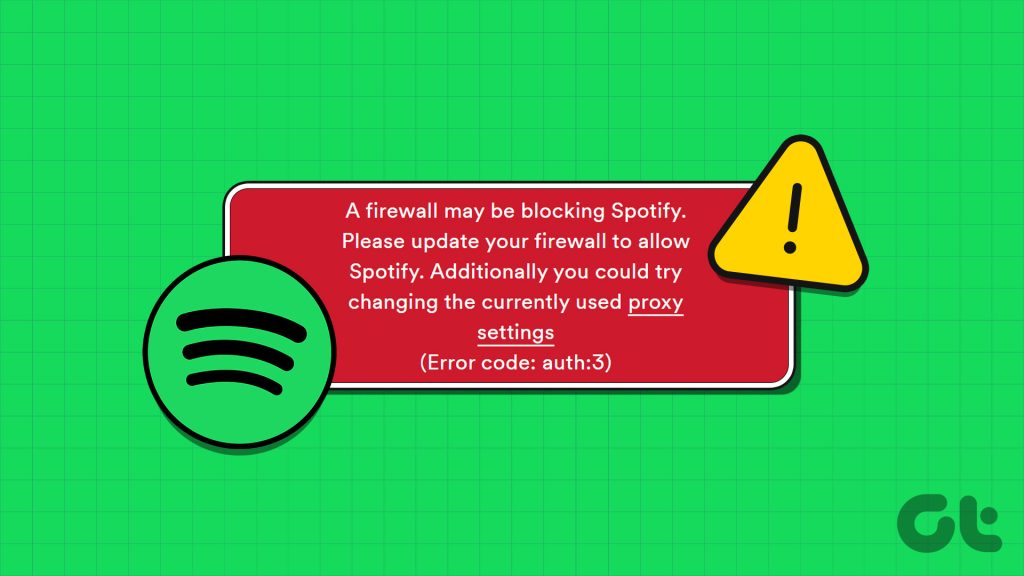
اگر خوش شانس هستید، راه اندازی مجدد برنامه Spotify یا رایانه شخصی شما ممکن است کارها را دوباره به حرکت درآورد. با این حال، اگر کمکی نکرد، نکات عیبیابی زیر را بررسی کنید تا Spotify دوباره روی رایانه شخصی ویندوز شما کار کند.
1. به Spotify از طریق فایروال Windows Defender اجازه دهید
اولین قدم شما این است که تنظیمات فایروال Windows Defender را بررسی کنید و مطمئن شوید که Spotify را در رایانه شما مسدود نمی کند. پس از نصب یک بهروزرسانی اصلی ویندوز یا نصب مجدد برنامه Spotify، باید این را بررسی کنید. در اینجا مراحل برای همان است.
مرحله 1: میانبر Windows + R را فشار دهید تا کادر محاوره ای Run باز شود. تایپ کنید فایروال.cpl در کادر قرار داده و Enter را فشار دهید.
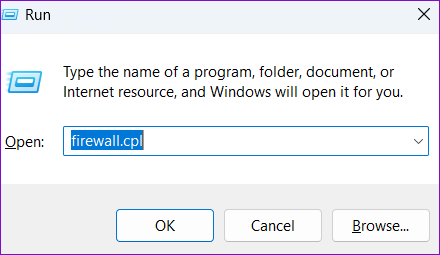
گام 2: هنگامی که پنجره فایروال Windows Defender باز شد، روی «Allow an app or feature through Windows Defender Firewall» در پنجره سمت چپ کلیک کنید.
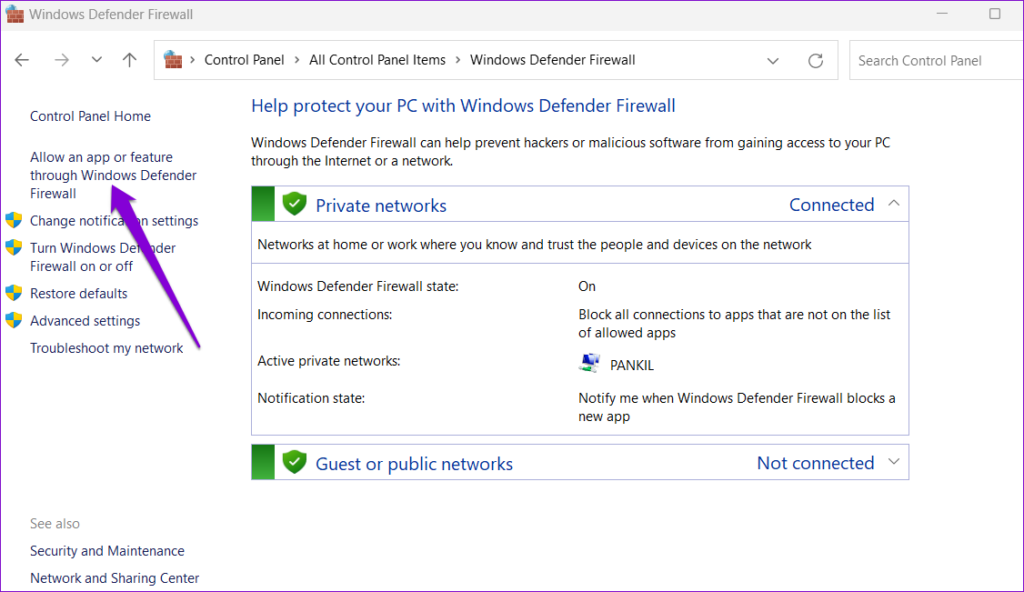
مرحله 3: روی دکمه تغییر تنظیمات کلیک کنید.
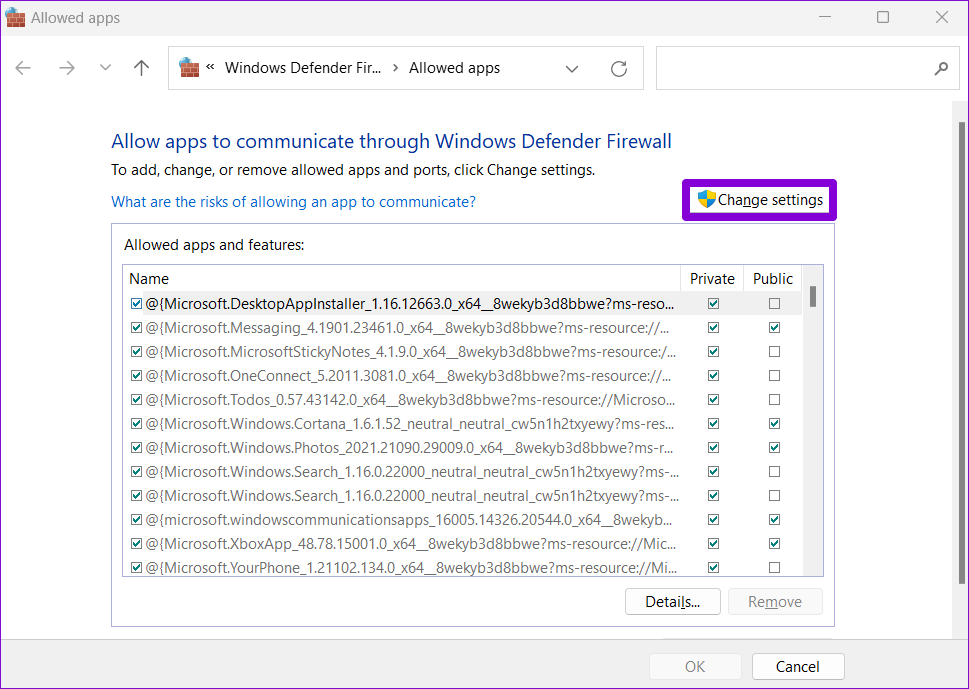
مرحله 4: وقتی فرمان User Account Control (UAC) ظاهر شد، Yes را انتخاب کنید.

مرحله 5: به پایین اسکرول کنید تا Spotify Music را در لیست پیدا کنید و کادرهای عمومی و خصوصی را در کنار آن علامت بزنید. سپس، روی OK کلیک کنید.

پس از بهروزرسانی تنظیمات فایروال برای اجازه دادن به Spotify، برنامه را مجدداً راهاندازی کنید و بررسی کنید که آیا خطا همچنان رخ میدهد یا خیر.
2. تنظیمات پروکسی را در Spotify غیرفعال کنید
تنظیمات پراکسی نامناسب یا پیکربندی نادرست در برنامه Spotify همچنین می تواند منجر به کدهای خطا مانند auth:3، auth:16 و auth:74 شود. اگر تغییراتی در تنظیمات پروکسی در برنامه Spotify ایجاد کرده اید، از این مراحل برای غیرفعال کردن آنها استفاده کنید.
مرحله 1: برنامه Spotify را در رایانه شخصی خود باز کنید. روی نماد نمایه در گوشه سمت راست بالا کلیک کنید و تنظیمات را انتخاب کنید.
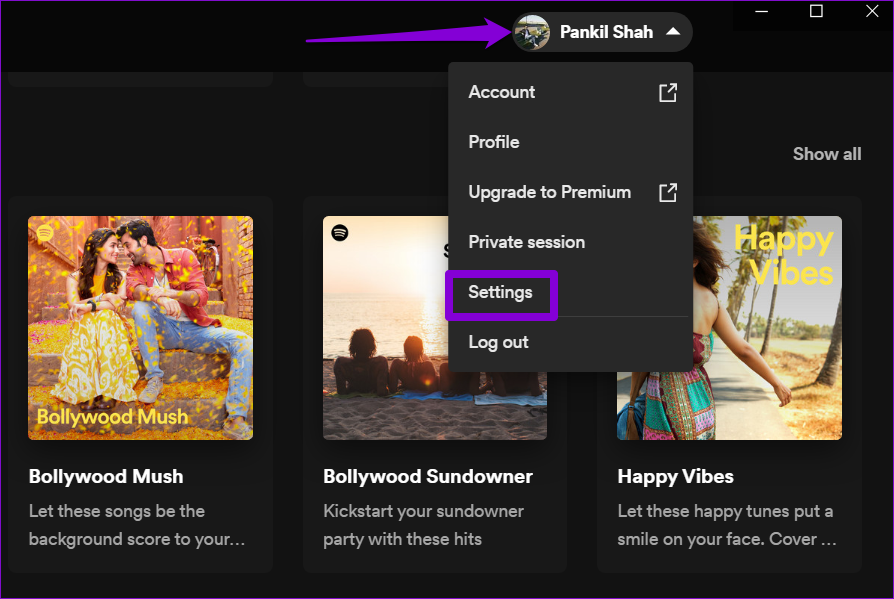
گام 2: به قسمت تنظیمات پروکسی بروید و روی منوی کشویی کلیک کنید تا بدون پروکسی را انتخاب کنید.

سعی کنید از برنامه Spotify بدون هیچ گونه جزئیات پروکسی استفاده کنید تا عملکرد صحیح آن را بررسی کنید.
3. منطقه صحیح را برای حساب اسپاتیفای خود انتخاب کنید
یکی دیگر از دلایلی که Spotify ممکن است خطای “A firewall may be blocking Spotify” را نمایش دهد این است که کشور یا منطقه اشتباهی را انتخاب کرده اید. در اینجا کاری است که می توانید برای رفع آن انجام دهید.
مرحله 1: وب سایت Spotify را در یک مرورگر باز کنید، وارد حساب خود شوید.
گام 2: روی نماد نمایه خود در گوشه سمت راست بالا کلیک کنید، حساب را از منوی زمینه انتخاب کنید و روی دکمه ویرایش نمایه کلیک کنید.
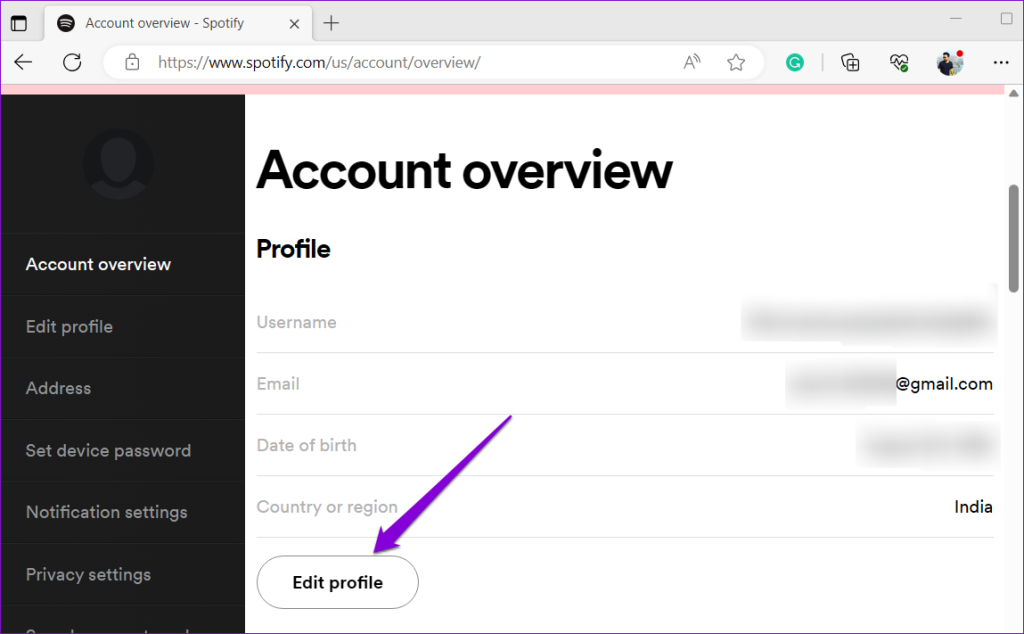
مرحله 3: از منوی کشویی زیر کشور یا منطقه برای انتخاب منطقه مناسب استفاده کنید و روی دکمه ذخیره نمایه کلیک کنید.
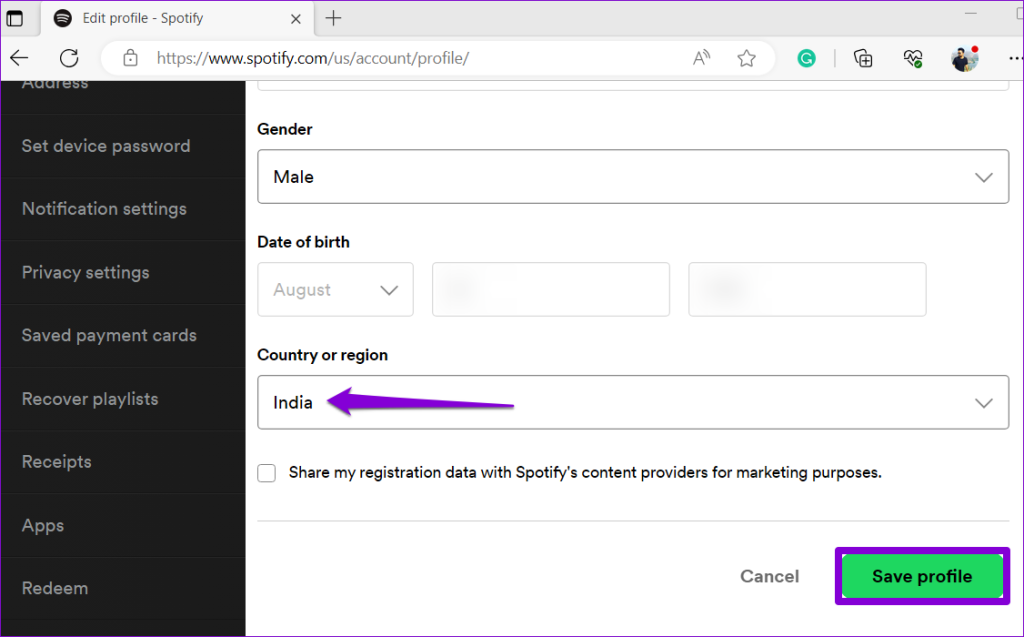
برنامه Spotify را روی رایانه شخصی خود باز کنید تا بررسی کنید که آیا بدون خطا کار می کند یا خیر.
4. VPN را به طور موقت غیرفعال کنید
مشکلات مربوط به VPN شما می تواند مانع از برقراری ارتباط برنامه Spotify با سرورهای خود شود و خطای “A firewall may be blocking Spotify” در ویندوز را ایجاد کند. برای بررسی این امکان، می توانید اتصال VPN خود را لحظه ای خاموش کنید و دوباره از Spotify استفاده کنید.
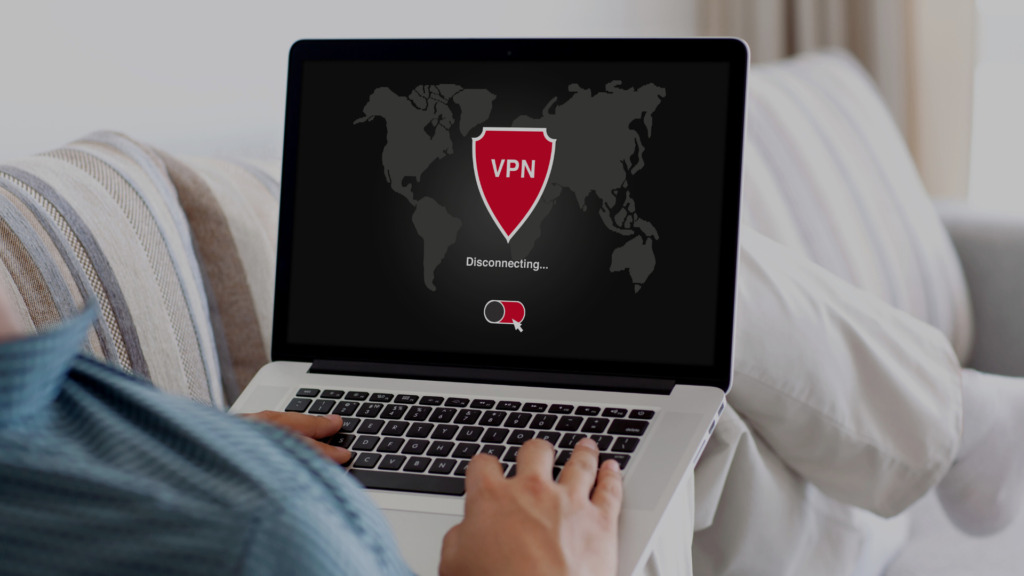
5. کش Spotify را پاک کنید
همانطور که به پخش آهنگ ها و پادکست های مورد علاقه خود ادامه می دهید، برنامه Spotify فایل های کش را جمع آوری می کند تا زمان بارگذاری را کاهش دهد و تجربه کلی شما را بهبود بخشد. پس از مدتی، این داده ها قدیمی می شوند، می توانند فرآیندهای برنامه را مختل کنند و مشکلاتی ایجاد کنند. برای رفع این مشکل، میتوانید حافظه پنهان برنامه Spotify موجود در ویندوز را پاک کنید.
مرحله 1: برنامه Spotify را باز کنید، روی نماد نمایه در گوشه سمت راست بالا کلیک کنید و تنظیمات را انتخاب کنید.
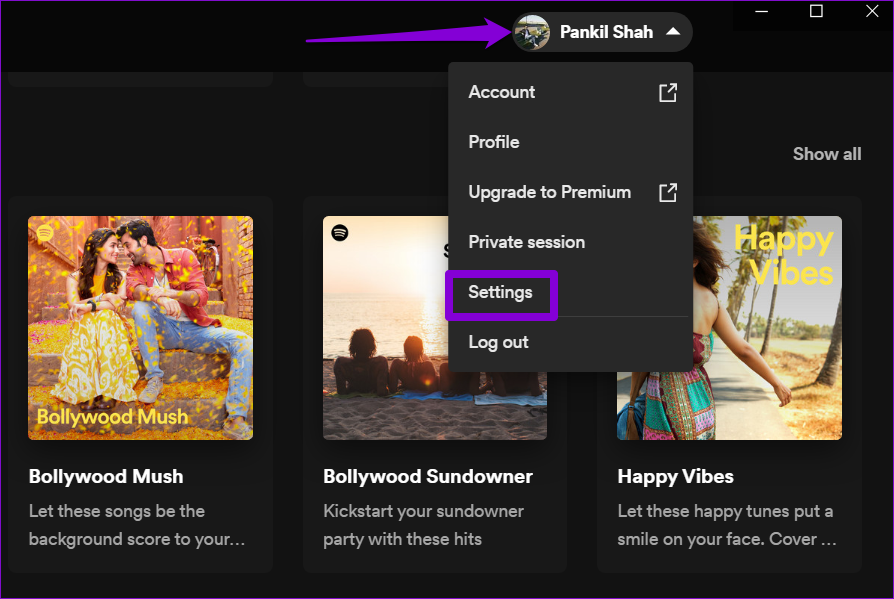
گام 2: به قسمت Storage بروید و روی دکمه Clear cache کلیک کنید.
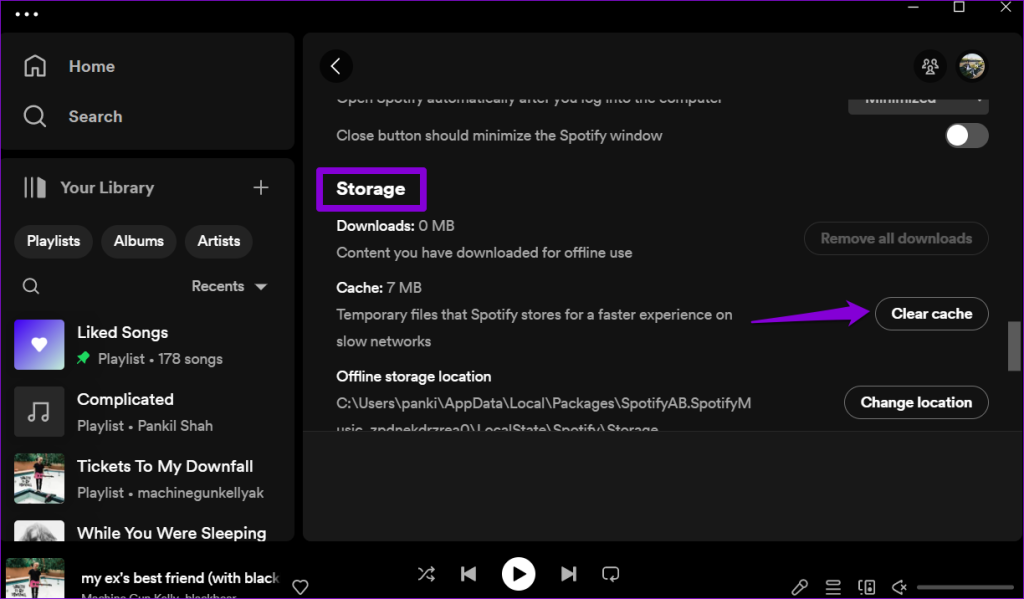
اگر به دلیل خطا نمی توانید به منوی تنظیمات Spotify دسترسی پیدا کنید، از این مراحل برای پاک کردن کش Spotify در ویندوز استفاده کنید.
مرحله 1: میانبر صفحه کلید Windows + R را فشار دهید تا کادر محاوره ای Run باز شود. مسیر زیر را در نوار آدرس پیست کرده و OK کنید.
C:\Users\UserName\AppData\Local\Packages\SpotifyAB.SpotifyMusic_zpdnekdrzrea0\LocalCache\Spotify\Data
جایگزین کردن نام کاربری در دستور بالا با نام کاربری واقعی اکانت ویندوز خود در رایانه شما.
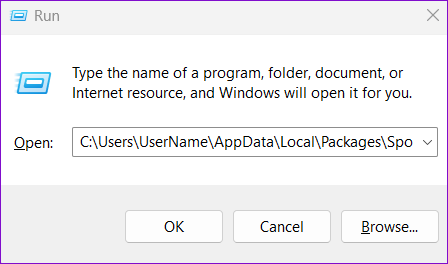
گام 2: تمام فایل های موجود در پوشه Data را انتخاب کنید و روی نماد سطل زباله در بالا کلیک کنید تا آنها را حذف کنید.
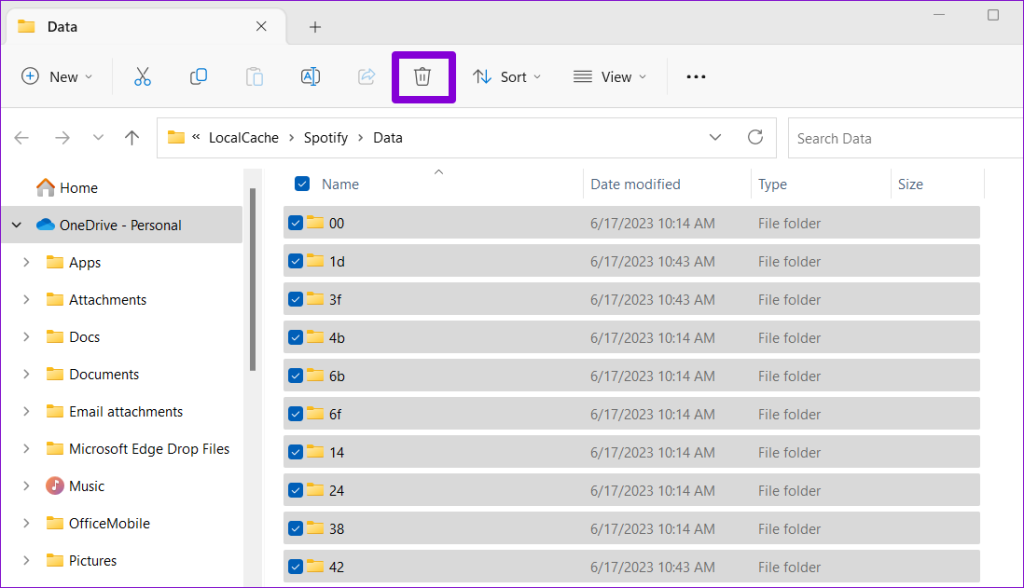
6. برنامه Spotify را تعمیر یا بازنشانی کنید
ویندوز دارای یک ویژگی تعمیر برنامه است که به طور خودکار مشکلات مربوط به همه برنامههای پلتفرم ویندوز جهانی (UWP) از جمله Spotify را پیدا و برطرف میکند. اگر راه حل های بالا جواب نداد، می توانید از مراحل زیر برای تعمیر اپلیکیشن Spotify استفاده کنید.
مرحله 1: برای دسترسی به منوی جستجو، میانبر صفحه کلید Windows + S را فشار دهید و تایپ کنید Spotify در کادر جستجو روی اولین نتیجه ای که ظاهر می شود کلیک راست کرده و App settings را انتخاب کنید.
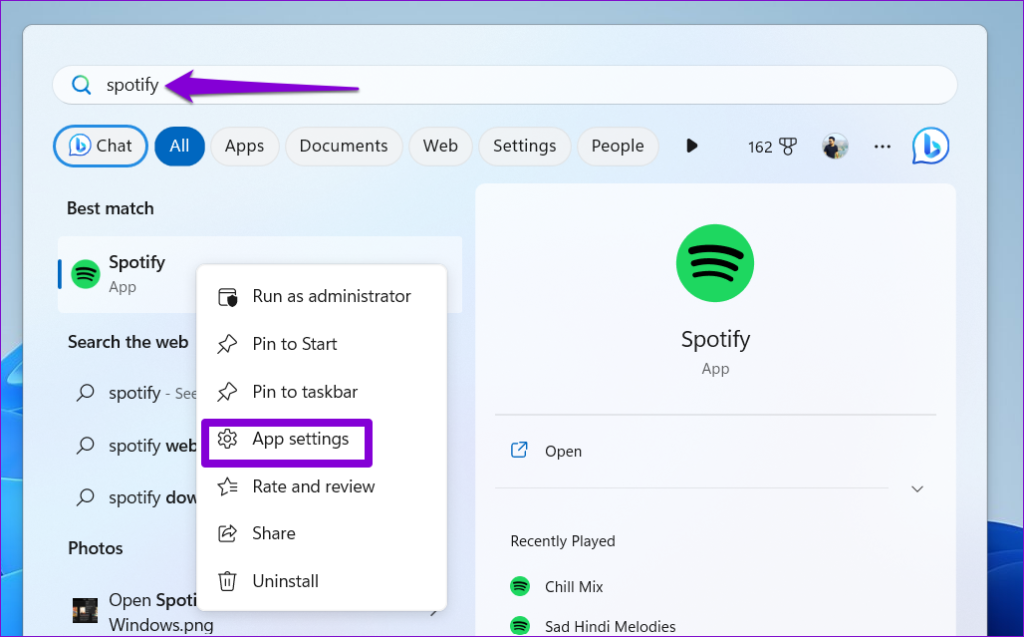
گام 2: روی دکمه Repair کلیک کنید و منتظر بمانید تا ویندوز هر مشکلی را در برنامه برطرف کند.
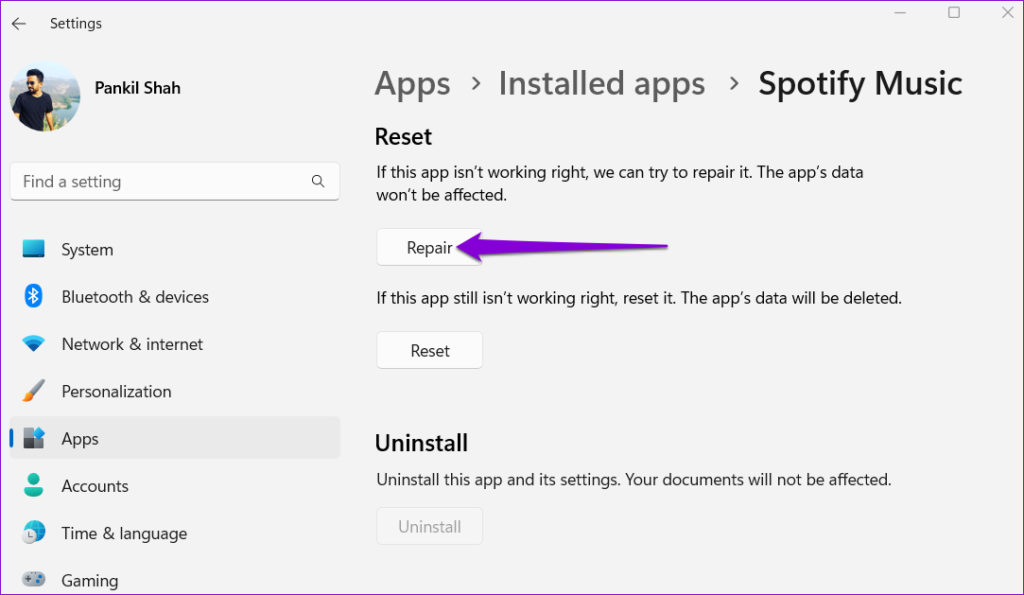
اگر حتی پس از این نیز خطای «A firewall be blocking Spotify» ظاهر شد، سعی کنید برنامه را از همان منو بازنشانی کنید. با این کار تمام داده های برنامه حذف می شود و شروع جدیدی به آن می دهد.
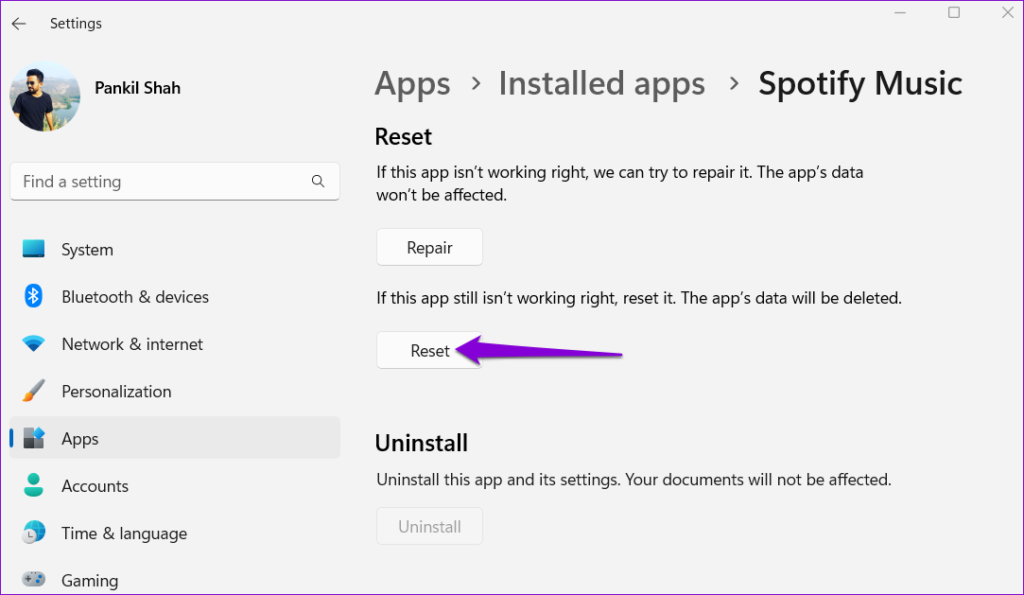
قفل دنیای موسیقی را باز کنید
حتی محبوب ترین برنامه پخش موسیقی گاهی اوقات می تواند شما را با چنین خطاهایی ناامید کند. خوشبختانه، رفع خطای «A firewall may be blocking Spotify» در ویندوز، در صورتی که نکات بالا را به کار ببرید، چندان دشوار نیست. با این حال، اگر هیچ چیزی کار نکرد، همیشه می توانید برای مدتی به پخش کننده وب Spotify تغییر دهید.
امیدواریم از این مقاله مجله نود و هشت زوم نیز استفاده لازم را کرده باشید و در صورت تمایل آنرا با دوستان خود به اشتراک بگذارید و با امتیاز از قسمت پایین و درج نظرات باعث دلگرمی مجموعه مجله 98zoom باشید
لینک کوتاه مقاله : https://98zoom.ir/6-%d8%b1%d9%88%d8%b4-%d8%a8%d8%b1%d8%aa%d8%b1-%d8%a8%d8%b1%d8%a7%db%8c-%d8%b1%d9%81%d8%b9-%d8%ae%d8%b7%d8%a7%db%8c-%d9%81%d8%a7%db%8c%d8%b1%d9%88%d8%a7%d9%84-%d9%85%d9%85%da%a9%d9%86-%d8%a7/
کوتاه کننده لینک
کد QR :

 t_98zoom@ به کانال تلگرام 98 زوم بپیوندید
t_98zoom@ به کانال تلگرام 98 زوم بپیوندید







آخرین دیدگاهها